恢复出厂设置功能是每个系统都自带的非常重要的功能,当用户使用系统的时候出现了重大问题或者是因为需要重新清理的时候就可以使用这个便利的功能,那么win7电脑怎么恢复出厂设置呢,用户们需要进入控制面板里面进行操作,下面就是具体的win7电脑怎么恢复出厂设置方法介绍。
win7电脑怎么恢复出厂设置
1、首先打开win7系统桌面的计算机,点击打开控制面板。

2、然后点击系统和安全进入。
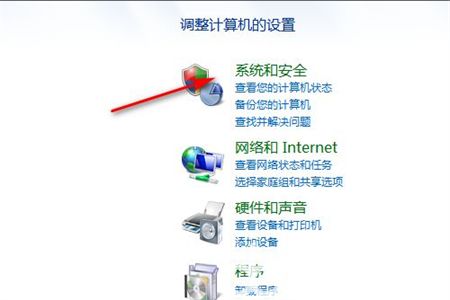
3、点击备份你的电脑。
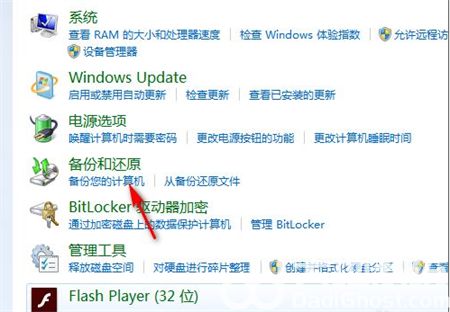
4、备份完初始系统后,有需要恢复出厂设置的话就点击恢复系统设置或计算机。
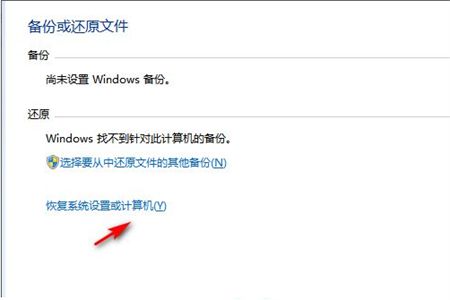
5、最后打开系统还原,等待还原恢复到出厂设置即可。
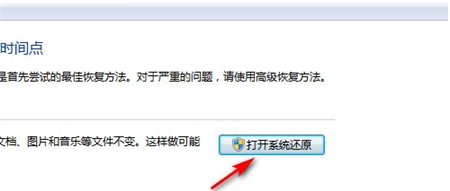
以上就是关于win7电脑怎么恢复出厂设置的内容了,希望可以帮到大家。